
ウスケバに新しいブログテンプレートが追加されましたね。
実は、ウスケバでブログを開始したころから思っていたのですが、
テンプレートが少ないな~と感じていました。
いえ、実際テンプレートの一覧を見てみると、それなりの数はあるんですが、
例えばウイスキーを連想させるようなテンプレートなどが少ないかなと。
これから、さらにテンプレートが追加されることを期待したいところです。
ところで、ブログ上部にウスケバのバナーがついているテンプレートを
使用している方も多いかと思います。
新しいウスケバになり、ロゴも一新されていますので、
それに合わせて、ブログ上部のバナーを変更してみましょう!
やり方は、下のようにHTMLとCSSを変更するだけでOKですよ。
ロゴバナーのダウンロードとアップロード。
1)下の2つの画像を右クリックでダウンロードしてください。
![]()
![]()
2)ダウンロードした画像をアップしてください。
画像のアップは、「デザイン設定」→「テンプレートのカスタマイズ」の下部、
「テンプレート画像をアップロードするにはこちら」からアップします。
テンプレートのカスタマイズページを開く
1)マイページより、「マイブログを管理」→上部タブ「デザイン設定」を選択。
2)ページ下部の「テンプレートのカスタマイズ」の使用中テンプレートの
「編集」をクリック。
これで表示されたHTML・CSSを編集していきます。
CSSの編集
以下の部分を変更してください。
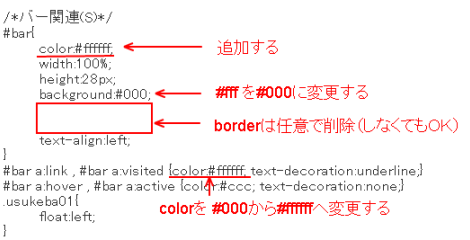
これにより、バナーの背景が黒に、文字が白になったと思います。
ですが、左右のロゴバナーが以前のままですね。
次は、このロゴバナーを変更します。
HTMLの編集
この作業は「トップページ」「個別記事」「アーカイブ」で共通作業です。
それぞれ同じように変更してください。

これで左右のバナーが今のウスケバのようになりました。
プレビューで確認して問題なければ、「登録」をクリックしてください。
これで設定は終了です。
完成すると・・・このブログの上部のように今のウスケバのバナーになります。
画像をダウンロードしてアップ。
あとはHTML・CSSを書き換えるだけですので簡単だと思います。
せっかくですのでバナーがついてるテンプレートを使用している方は
試してみてはいかがでしょうか。
何か不明な点がありましたらコメ欄でお願いいたします。
#カスタマイズ #リニューアルTips
